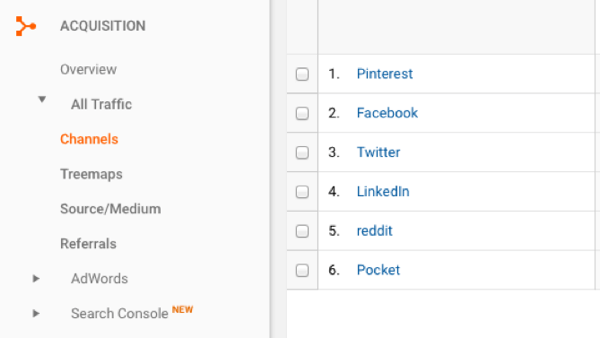Kako omogućiti Dropbox provjeru u dva koraka
Privatnost Sigurnosti Dropbox Istaknuti / / March 16, 2020
Prošli tjedan Dropbox je dodao značajku provjere u dva koraka koja dodaje dodatni sloj zaštite podacima vašeg Dropbox računa. Evo kako ga omogućiti i koristiti.
Govorili smo vam o važnosti omogućavanja Dvofaktorska provjera autentičnosti na bilo kojem računu koji podržava tu značajku. Pokrili smo provjeru dva faktora ili dva koraka za Google računi, Facebook pa čak Računi iz Dreamhosta. Budući da više mrežnih usluga počinje dodavati dodatni sloj zaštite koji pruža dvofaktorska provjera autentičnosti, nastavit ćemo vam pokazati kako to omogućiti. Za korisnike Drobox-a ovo je ključna sigurnosna nadogradnja, jer kada se omogući, dvofaktorni kôd za provjeru autentičnosti trebate pristupiti svom Dropbox računu putem web stranice i prilikom dodavanja novih uređaja za sinkronizaciju na svoj račun.
Kako omogućiti potvrdu u dva koraka za svoj Dropbox račun
Da biste omogućili provjeru u dva koraka u Dropboxu (također poznato kao provjera autentičnosti s dva faktora), prijavite se na web mjesto Dropbox i kliknite karticu sigurnosne stranice. Vidjet ćete poruku koja uvodi provjeru u dva koraka, no ako je ne biste trebali omogućiti za svoj račun, klikom na ovu vezu -
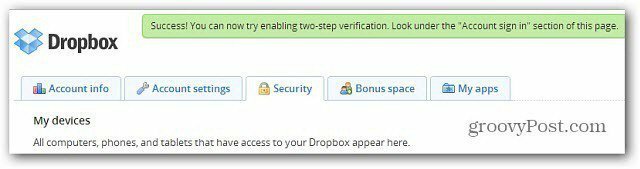
Sada se pomaknite prema dolje i pod Prijavite se na račun, kliknite vezu Promijeni pored Potvrda u dva koraka.
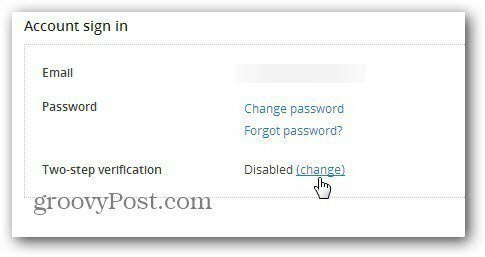
Pojavit će se prozor koji vam daje do znanja da provjera u dva koraka dodaje dodatni sloj zaštite vašem Dropbox računu. Kliknite gumb Početak rada.
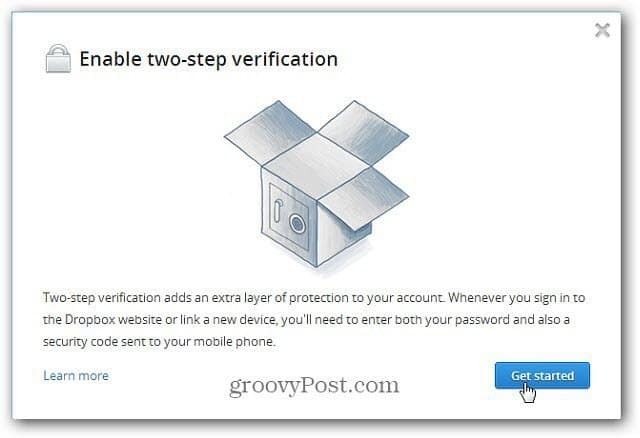
Zatim, za dodatnu sigurnost, morat ćete ponovo unijeti zaporku vašeg Dropbox računa.
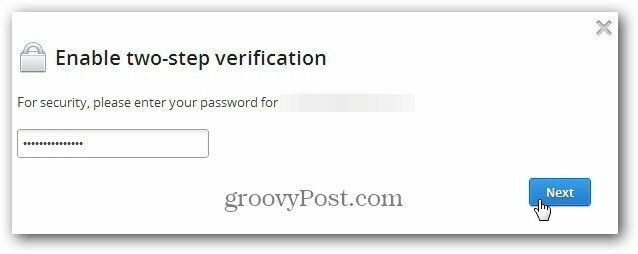
Sada imate dva izbora kako želite primiti dodatni sigurnosni kôd. Možete poslati tekst na mobilni telefon ili možete upotrebljavati mobilnu aplikaciju na iPhoneu, BlackBerryju, Windows Phoneu ili pametnom telefonu Android.
Bilješka: Za razliku od Googleova provjera u dva koraka, ne podržavaju sigurnosne kodove koji se šalju na kopnu.
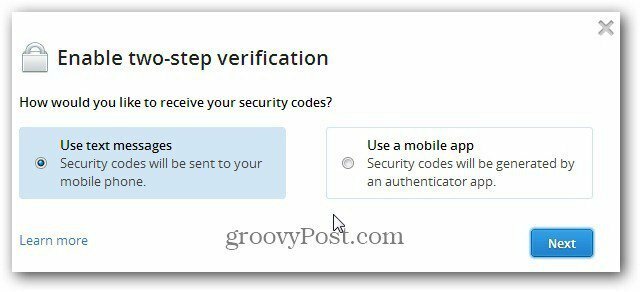
Svoj pametni telefon možete koristiti i s tim aplikacijama koje podržavaju TOTP protokol (Vremenska lozinka zasnovana na vremenu). Evo popisa mobilnih aplikacija i platformi koje podržavaju TOTP.
- Aplikacija Google Autentifikator za Android, iPhone i Blackberry
- Amazon AWS Virtual MFA za Android
- autentifikator za Windows Phone
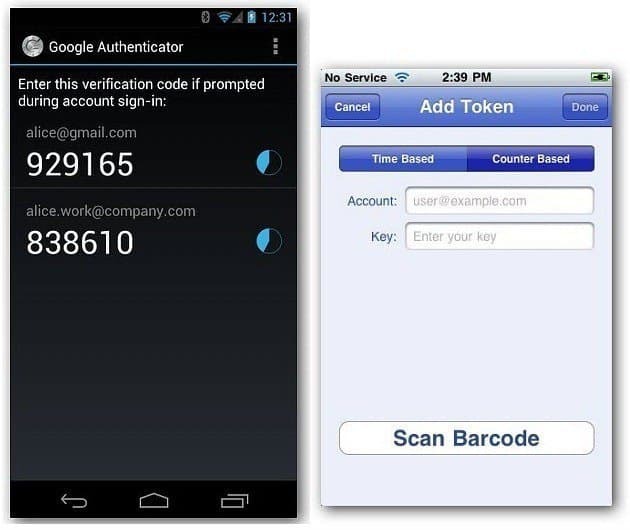
Evo sigurnosnog koda tekstualnog na moj mobilni telefon. Ova metoda mi je najlakša. Upišite mobilni broj na koji je kôd poslan i kliknite Dalje.
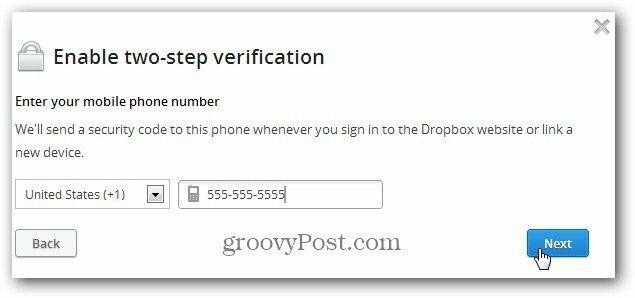
Sada unesite šestoznamenkasti sigurnosni kôd koji je preusmjeren na vaš mobilni telefon i kliknite Dalje.
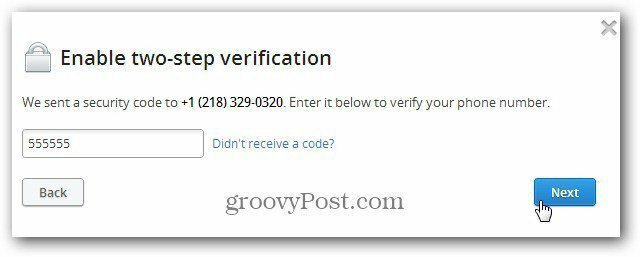
Tada ćete dobiti sigurnosnu kopiju od 16 znakova. Morate pohraniti ovo sigurno mjesto, tako da se možete prijaviti bez telefona i trebati hitan pristup vašem Dropbox računu.
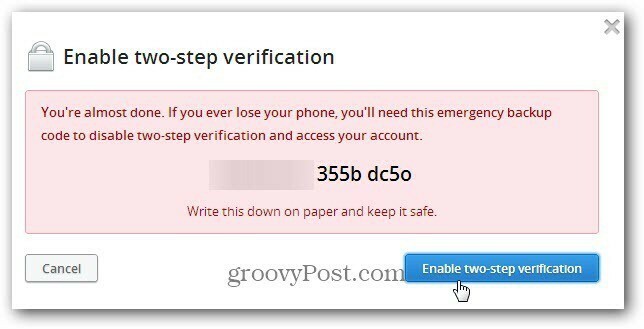
Uspjeh. Vaš Dropbox račun sada je zaštićen dodatnim slojem sigurnosti.
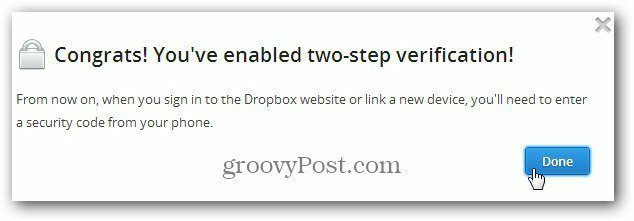
Nakon uključivanja provjere u dva koraka, prilikom prijave s mobilnih uređaja morat ćete unijeti zaporku i sigurnosni kôd. Evo primjera unosa koda na iPadu.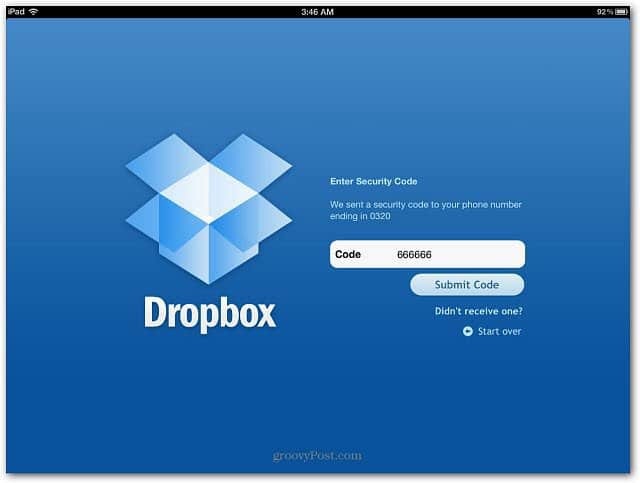
Mi smo bili propovijedajući blagodati Dvostruke provjere autentičnosti na web mjestu i na našem podcastu TechGroove. Ako želite svoje račune učiniti što sigurnijima, pozivamo vas da ga omogućite za sve račune koji ga podržavaju... DANAS!